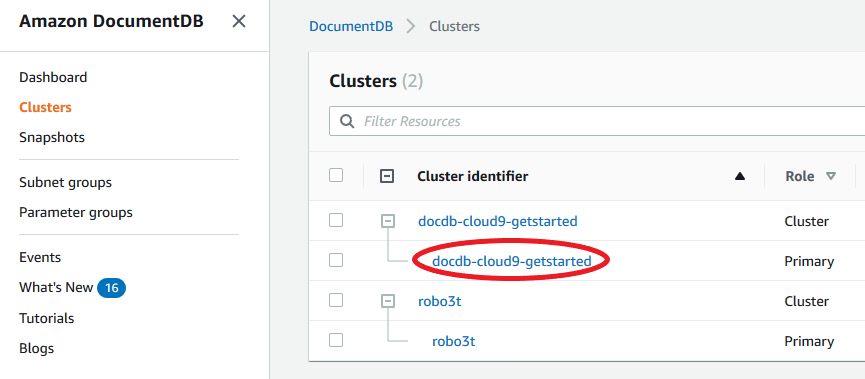Les traductions sont fournies par des outils de traduction automatique. En cas de conflit entre le contenu d'une traduction et celui de la version originale en anglais, la version anglaise prévaudra.
Mise à jour de vos certificats Amazon DocumentDB TLS
Rubriques
Le certificat de l'autorité de certification (CA) pour les clusters Amazon DocumentDB sera mis à jour à partir d'août 2024. Si vous utilisez des clusters Amazon DocumentDB avec Transport Layer Security (TLS) activé (paramètre par défaut) et que vous n'avez pas alterné vos certificats d'application client et de serveur, les étapes suivantes sont nécessaires pour atténuer les problèmes de connectivité entre votre application et vos clusters Amazon DocumentDB.
Les certificats de l'autorité de certification et du serveur ont été mis à jour dans le cadre des meilleures pratiques de maintenance et de sécurité standard pour Amazon DocumentDB. Les applications clientes doivent ajouter les nouveaux certificats CA à leurs magasins de confiance, et les instances Amazon DocumentDB existantes doivent être mises à jour pour utiliser les nouveaux certificats CA avant cette date d'expiration.
Mise à jour de votre application et de votre cluster Amazon DocumentDB
Suivez les étapes de cette section pour mettre à jour votre ensemble de certificats d'autorité de certification de votre application (Étape 1) et les certificats de serveur de votre cluster (Étape 2). Avant d'appliquer les modifications à vos environnements de production, nous vous recommandons fortement de tester ces étapes dans un environnement de développement ou de transit.
Note
Vous devez effectuer les étapes 1 et 2 pour chacune des étapes Région AWS dans lesquelles vous avez des clusters Amazon DocumentDB.
Étape 1 : Téléchargez le nouveau certificat d'autorité de certification et mettez à jour votre application
Téléchargez le nouveau certificat CA et mettez à jour votre application pour utiliser le nouveau certificat CA afin de créer des TLS connexions à Amazon DocumentDB. Téléchargez le nouveau lot de certificats CA à partir de https://truststore.pki.rds.amazonaws.com/global/global-bundle.pemglobal-bundle.pem.
Note
Si vous accédez au keystore qui contient à la fois l'ancien certificat CA (rds-ca-2019-root.pem) et les nouveaux certificats CA (rds-ca-rsa2048-g1,,rds-ca-ecc384-g1)rds-ca-rsa4096-g1, vérifiez que le keystore est sélectionné. global-bundle
wget https://truststore.pki.rds.amazonaws.com/global/global-bundle.pem
Ensuite, mettez à jour vos applications pour utiliser le nouveau lot de certificats. Le nouveau bundle CA contient à la fois l'ancien certificat CA (rds-ca-2019) et les nouveaux certificats CA (rds-ca-rsa2048-g1, 4096-g1, 384-g1). rds-ca-rsa rds-ca-ecc Le fait d'avoir les deux certificats d'autorité de certification dans le nouveau lot de l'autorité de certification vous permet de mettre à jour votre application et votre cluster en deux étapes.
Pour les applications Java, vous devez créer un nouveau trust store avec le nouveau certificat CA. Pour obtenir des instructions, consultez l'onglet Java dans la Connexion avec TLS activé rubrique.
Pour vérifier que votre application utilise le dernier lot de certificats de l'autorité de certification, veuillez consulter Comment puis-je être sûr d'utiliser le tout dernier pack CA ?. Si vous utilisez déjà le dernier lot de certificats de l'autorité de certification dans votre application, vous pouvez passer à l'étape 2.
Pour obtenir des exemples d'utilisation d'une offre groupée CA avec votre application, consultez chiffrement des données en transit et Connexion avec TLS activé.
Note
Actuellement, le pilote MongoDB Go 1.2.1 accepte uniquement un certificat de serveur d'autorité de certification dans sslcertificateauthorityfile. Consultez la section relative Connexion avec TLS activé à la connexion à Amazon DocumentDB à l'aide de Go lorsque cette option TLS est activée.
Étape 2 : Mettre à jour le certificat du serveur
Une fois que l'application a été mise à jour pour utiliser le nouveau bundle CA, l'étape suivante consiste à mettre à jour le certificat du serveur en modifiant chaque instance d'un cluster Amazon DocumentDB. Pour modifier les instances afin qu’elles utilisent le nouveau certificat de serveur, consultez les instructions suivantes.
Amazon DocumentDB fournit les éléments suivants CAs pour signer le certificat de serveur de base de données pour une instance de base de données :
-
rds-ca-ecc384-g1 —Utilise une autorité de certification avec un algorithme de clé privée ECC 384 et un algorithme de signature. SHA384 Cette autorité de certification prend en charge la rotation automatique des certificats de serveur. Ceci n'est pris en charge que sur Amazon DocumentDB 4.0 et 5.0.
-
rds-ca-rsa2048-g1 —Utilise une autorité de certification avec un algorithme de clé privée et un algorithme de SHA256 signature RSA 2048 dans la plupart des régions. AWS Cette autorité de certification prend en charge la rotation automatique des certificats de serveur.
-
rds-ca-rsa4096-g1 —Utilise une autorité de certification avec un algorithme de clé privée et un algorithme de RSA signature 4096. SHA384 Cette autorité de certification prend en charge la rotation automatique des certificats de serveur.
Ces certificats de CA sont inclus dans la solution groupée de certificats régionaux et mondiaux. Lorsque vous utilisez l'autorité de certification rds-ca-rsa 2048-g1, rds-ca-rsa 4096-g1 ou rds-ca-ecc 384-g1 avec une base de données, Amazon DocumentDB gère le certificat du serveur de base de données sur la base de données. Amazon DocumentDB fait automatiquement pivoter le certificat du serveur de base de données avant son expiration.
Note
Amazon DocumentDB ne nécessite pas de redémarrage pour la rotation des certificats si votre cluster s'exécute sur les versions de correctif du moteur suivantes :
Amazon DocumentDB 3.6 : 1.0.208662 ou version ultérieure
Amazon DocumentDB 4.0 : 2.0.10179 ou version ultérieure
Amazon DocumentDB 5.0 : 3.0.4780 ou version ultérieure
Vous pouvez déterminer la version actuelle du correctif du moteur Amazon DocumentDB en exécutant la commande suivante : db.runCommand({getEngineVersion: 1})
Avant de mettre à jour le certificat du serveur, assurez-vous d'avoir terminéÉtape 1.
Résolution des problèmes
Si vous rencontrez des problèmes de connexion à votre cluster dans le cadre de la rotation du certificat, nous vous suggérons de procéder comme suit :
-
Vérifiez que vos clients utilisent le dernier ensemble de certificats. Consultez Comment puis-je être sûr d'utiliser le tout dernier pack CA ?.
-
Vérifiez que vos instances utilisent le dernier certificat. Consultez Comment savoir laquelle de mes instances Amazon DocumentDB utilise l'ancien ou le nouveau certificat de serveur ?.
-
Vérifiez que la dernière autorité de certification est utilisée par votre application. Certains pilotes, comme Java et Go, nécessitent un code supplémentaire pour importer plusieurs certificats à partir d'un ensemble de certificats vers le magasin de confiance. Pour plus d'informations sur la connexion à Amazon DocumentDB avecTLS, consultez. Connexion par programmation à Amazon DocumentDB
-
Contactez le support. Si vous avez des questions ou des problèmes, contactez AWS Support
.
Questions fréquentes (FAQ)
Vous trouverez ci-dessous les réponses aux questions les plus fréquemment posées sur TLS les certificats.
Que faire si j'ai des questions ou des problèmes ?
Si vous avez des questions ou des problèmes, contactez AWS Support
Comment savoir si je l'utilise TLS pour me connecter à mon cluster Amazon DocumentDB ?
Vous pouvez déterminer si votre cluster utilise en TLS examinant le tls paramètre du groupe de paramètres de cluster de votre cluster. Si le tls paramètre est défini surenabled, vous utilisez le TLS certificat pour vous connecter à votre cluster. Pour de plus amples informations, veuillez consulter Gestion des groupes de paramètres du cluster Amazon DocumentDB.
Pourquoi mettez-vous à jour les certificats d'autorité de certification et de serveur ?
L'autorité de certification Amazon DocumentDB et les certificats de serveur sont mis à jour dans le cadre des meilleures pratiques de maintenance et de sécurité standard pour Amazon DocumentDB. Les certificats de CA et de serveur actuels expirent à compter du mois d'août 2024.
Que se passe-t-il si je ne prends aucune mesure avant la date d'expiration ?
Si vous utilisez TLS pour vous connecter à votre cluster Amazon DocumentDB et que vous ne modifiez pas le certificat avant le vos applications qui se connectent via ne TLS pourront plus communiquer avec le cluster Amazon DocumentDB.
Amazon DocumentDB ne fera pas automatiquement pivoter vos certificats de base de données avant leur expiration. Vous devez mettre à jour vos applications et vos clusters pour utiliser les nouveaux certificats CA avant ou après la date d'expiration.
Comment savoir laquelle de mes instances Amazon DocumentDB utilise l'ancien ou le nouveau certificat de serveur ?
Pour identifier les instances Amazon DocumentDB qui utilisent toujours l'ancien certificat de serveur, vous pouvez utiliser Amazon AWS Management Console DocumentDB ou le. AWS CLI
Pour identifier les instances de vos clusters qui utilisent l'ancien certificat
-
Dans la liste des régions située dans le coin supérieur droit de l'écran, choisissez celle Région AWS dans laquelle résident vos instances.
-
Dans le volet de navigation sur le côté gauche de la console, choisissez Clusters.
-
La colonne Autorité de certification (à l'extrême droite du tableau) indique les instances qui figurent toujours sur l'ancien certificat de serveur (
rds-ca-2019) et sur le nouveau certificat de serveur (rds-ca-rsa2048-g1).
Pour identifier les instances de vos clusters qui utilisent l'ancien certificat de serveur, utilisez la commande describe-db-clusters avec les éléments suivants.
aws docdb describe-db-instances \ --filters Name=engine,Values=docdb \ --query 'DBInstances[*].{CertificateVersion:CACertificateIdentifier,InstanceID:DBInstanceIdentifier}'
Comment modifier les instances individuelles de mon cluster Amazon DocumentDB pour mettre à jour le certificat du serveur ?
Nous vous recommandons de mettre à jour simultanément les certificats de serveur pour toutes les instances d'un cluster donné. Pour modifier les instances de votre cluster, vous pouvez utiliser la console ou l' AWS CLI.
Note
Vous devez avoir terminé l'Étape 1 avant de mettre à jour le certificat de serveur.
-
Dans la liste des régions située dans le coin supérieur droit de l'écran, choisissez celle Région AWS dans laquelle résident vos clusters.
-
Dans le volet de navigation sur le côté gauche de la console, choisissez Clusters.
-
La colonne Autorité de certification (à l'extrême droite du tableau) indique les instances qui figurent toujours sur l'ancien certificat de serveur (
rds-ca-2019). -
Dans le tableau Clusters, sous Identifiant du cluster, sélectionnez une instance à modifier.
-
Choisissez Actions, puis Modifier.
-
Sous Autorité de certification, sélectionnez le nouveau certificat de serveur (c.-à-d.,
rds-ca-rsa2048-g1) pour cette instance. -
Vous pouvez voir un résumé des modifications à la page suivante. Notez qu'il y a une alerte supplémentaire pour vous rappeler de vous assurer que votre application utilise le dernier pack CA de certificats avant de modifier l'instance afin d'éviter d'interrompre la connectivité.
-
Vous pouvez choisir d'appliquer la modification lors de votre prochaine fenêtre de maintenance ou de l'appliquer immédiatement.
-
Choisissez Modify instance (Modifier l'instance) pour terminer la mise à jour.
Procédez comme suit pour identifier et faire pivoter l'ancien certificat de serveur pour vos instances Amazon DocumentDB existantes à l'aide du. AWS CLI
-
Pour modifier immédiatement les instances, exécutez la commande suivante pour chaque instance du cluster.
aws docdb modify-db-instance --db-instance-identifier<yourInstanceIdentifier>--ca-certificate-identifier rds-ca-rsa2048-g1 --apply-immediately -
Pour modifier les instances de vos clusters afin d'utiliser le nouveau certificat d'autorité de certification lors de la prochaine fenêtre de maintenance de votre cluster, exécutez la commande suivante pour chaque instance du cluster.
aws docdb modify-db-instance --db-instance-identifier<yourInstanceIdentifier>--ca-certificate-identifier rds-ca-rsa2048-g1 --no-apply-immediately
Que se passe-t-il si j'ajoute une nouvelle instance à un cluster existant ?
Toutes les nouvelles instances créées utilisent l'ancien certificat de serveur et nécessitent TLS des connexions utilisant l'ancien certificat CA. Toutes les nouvelles instances Amazon DocumentDB créées après le 25 janvier 2024 utiliseront par défaut le nouveau certificat rds-ca-rsa 2048-g1.
Que se passe-t-il s'il y a un remplacement d'instance ou un basculement sur incident sur mon cluster ?
S'il y a un remplacement d'instance dans votre cluster, la nouvelle instance créée continue d'utiliser le même certificat de serveur que celui que l'instance utilisait précédemment. Nous vous recommandons de mettre à jour les certificats de serveur pour toutes les instances en même temps. Si un basculement se produit dans le cluster, le certificat de serveur sur le nouveau serveur principal est utilisé.
Si je ne l'utilise pas TLS pour me connecter à mon cluster, dois-je tout de même mettre à jour chacune de mes instances ?
Nous vous recommandons vivement de l'activerTLS. Si vous ne l'activez pasTLS, nous vous recommandons tout de même de faire alterner les certificats sur vos instances Amazon DocumentDB au cas où vous envisageriez de les utiliser TLS pour vous connecter à vos clusters à l'avenir. Si vous ne prévoyez jamais de l'utiliser TLS pour vous connecter à vos clusters Amazon DocumentDB, aucune action n'est nécessaire.
Si je n'ai pas l'TLShabitude de me connecter à mon cluster mais que je prévois de le faire dans le futur, que dois-je faire ?
Si vous avez créé un cluster avant janvier 2024, suivez les étapes 1 et 2 de la section précédente pour vous assurer que votre application utilise le bundle CA mis à jour et que chaque instance Amazon DocumentDB utilise le dernier certificat de serveur. Si vous créez un cluster après le 25 janvier 2024, celui-ci disposera déjà du dernier certificat de serveur (rds-ca-rsa2048-g1). Pour vérifier que votre application utilise le dernier ensemble de certificats d'autorité de certification, consultez Si je ne l'utilise pas TLS pour me connecter à mon cluster, dois-je tout de même mettre à jour chacune de mes instances ?.
La date limite peut-elle être prolongée au-delà d'août 2024 ?
Si vos candidatures se connectent viaTLS, le délai ne peut pas être prolongé.
Comment puis-je être sûr d'utiliser le tout dernier pack CA ?
Pour vérifier que vous disposez du bundle le plus récent, utilisez la commande suivante. Pour exécuter cette commande, Java doit être installé et les outils Java doivent se trouver dans la PATH variable de votre shell. Pour plus d'informations, voir Utilisation de Java
keytool -printcert -v -file global-bundle.pem
keytool -printcert -v -file global-bundle.p7b
Pourquoi est-ce que je vois RDS « » dans le nom du bundle CA ?
Pour certaines fonctionnalités de gestion, telles que la gestion des certificats, Amazon DocumentDB utilise une technologie opérationnelle partagée avec Amazon Relational Database Service (Amazon). RDS
Quand le nouveau certificat expirera-t-il ?
Le nouveau certificat de serveur expirera (généralement) comme suit :
-
rds-ca-rsa2048-g1 — Expire en 2016
-
rds-ca-rsa4096-g1 — Expire en 2121
-
rds-ca-ecc384-g1 — Expire en 2121
Quels types d'erreurs vais-je voir si je n'agis pas avant l'expiration du certificat ?
Les messages d'erreur varient en fonction de votre chauffeur. En général, vous verrez des erreurs de validation de certificat contenant la chaîne « le certificat a expiré ».
Si j'ai appliqué le nouveau certificat de serveur, puis-je revenir à l'ancien certificat ?
Si vous devez rétablir une instance à l'ancien certificat de serveur, nous vous recommandons de le faire pour toutes les instances du cluster. Vous pouvez rétablir le certificat de serveur pour chaque instance d'un cluster en utilisant le AWS Management Console ou le AWS CLI.
-
Dans la liste des régions située dans le coin supérieur droit de l'écran, choisissez celle Région AWS dans laquelle résident vos clusters.
-
Dans le volet de navigation sur le côté gauche de la console, choisissez Clusters.
-
Dans le tableau Clusters, sous Identifiant du cluster, sélectionnez une instance à modifier. Choisissez Actions, puis Modify (Modifier).
-
Sous Autorité de certification, vous pouvez sélectionner l'ancien certificat de serveur (
rds-ca-2019). -
Sélectionnez Continuer pour afficher un résumé de vos modifications.
-
Dans cette page, vous pouvez choisir de planifier l'application de vos modifications dans la prochaine fenêtre de maintenance ou d'appliquer vos modifications immédiatement. Effectuez votre sélection et choisissez Modify instance (Modifier l'instance).
Note
Si vous choisissez d'appliquer les modifications immédiatement, les modifications placées dans la file d'attente des modifications en attente sont également appliquées. Si des modifications en attente ont besoin d'un temps d'arrêt, choisir de les appliquer immédiatement peut entraîner un temps d'arrêt imprévu.
aws docdb modify-db-instance --db-instance-identifier<db_instance_name>ca-certificate-identifier rds-ca-2019<--apply-immediately | --no-apply-immediately>
Si vous choisissez --no-apply-immediately, les modifications seront appliquées lors de la prochaine fenêtre de maintenance du cluster.
Si nous effectuons la restauration à partir d'un instantané ou d'un instant dans le passé, aura-t-il le nouveau certificat de serveur ?
Si vous restaurez un instantané ou si vous effectuez une point-in-time restauration après août 2024, le nouveau cluster créé utilisera le nouveau certificat CA.
Que faire si je rencontre des problèmes pour me connecter directement à mon cluster Amazon DocumentDB depuis n'importe quel système d'exploitation Mac OS ?
Mac OS a mis à jour les exigences relatives aux certificats sécurisés. Les certificats fiables doivent désormais être valides pendant 397 jours ou moins (voirhttps://support.apple.com/en-us/HT211025
Note
Cette restriction est observée dans les nouvelles versions de Mac OS.
Les certificats d'instance Amazon DocumentDB sont valides pendant plus de quatre ans, soit plus que la durée maximale autorisée pour Mac OS. Pour vous connecter directement à un cluster Amazon DocumentDB depuis un ordinateur exécutant Mac OS, vous devez autoriser les certificats non valides lors de la création de la TLS connexion. Dans ce cas, un certificat non valide signifie que la période de validité est supérieure à 397 jours. Vous devez comprendre les risques avant d'autoriser des certificats non valides lors de la connexion à votre cluster Amazon DocumentDB.
Pour vous connecter à un cluster Amazon DocumentDB depuis Mac OS à l'aide du paramètre AWS CLI, utilisez le tlsAllowInvalidCertificates paramètre.
mongo --tls --host <hostname> --username <username> --password <password> --port 27017 --tlsAllowInvalidCertificates